 Il y a au moins deux cas dans lesquels on souhaite entendre le son du PC sur le téléviseur; lorsque nous connectons l'ordinateur au téléviseur avec un vieux câble qui ne transmet que la vidéo (pour voir un film ou un flux en direct), ou pour mieux entendre la musique de Spotify ou de services similaires, surtout si les haut-parleurs du PC ne sont pas très puissants ou complètement absent.
Il y a au moins deux cas dans lesquels on souhaite entendre le son du PC sur le téléviseur; lorsque nous connectons l'ordinateur au téléviseur avec un vieux câble qui ne transmet que la vidéo (pour voir un film ou un flux en direct), ou pour mieux entendre la musique de Spotify ou de services similaires, surtout si les haut-parleurs du PC ne sont pas très puissants ou complètement absent. Dans ce guide, nous allons vous montrer comment envoyer l'audio de notre ordinateur (de bureau ou portable) au téléviseur, en utilisant à la fois les méthodes de transmission par câble (à combiner avec le câble déjà utilisé pour la vidéo) ou via sans fil, supprimant complètement la nécessité de transmettre par câble (nous pouvons envoyer à la fois le signal vidéo et l'audio de notre ordinateur).
Dans certains cas, nous aurons déjà tout ce dont nous avons besoin pour entendre l'audio, dans d'autres, nous devrons acheter des câbles ou des adaptateurs spéciaux pour recevoir le flux audio / vidéo généré par le PC.
A LIRE AUSSI: Connectez un PC ou un ordinateur portable à la télévision pour regarder des vidéos et des films
câble HDMI
Au lieu d'utiliser un ancien câble pour transmettre uniquement la vidéo au téléviseur (par exemple SCART, VGA ou DVI), nous pouvons directement utiliser un Câble HDMI, car il transporte à la fois la vidéo et l'audio.
Si notre téléviseur possède au moins un port HDMI libre et que notre PC dispose d'un port HDMI, procurons-nous un simple câble HDMI (5 €) pour relier les deux ports et transmettre l'audio et la vidéo de l'ordinateur. Sur certains ordinateurs portables, nous pouvons trouver le port mini-HDMI, sur lequel nous devrons utiliser un câble spécial comme celui d'AmazonBasics (6 €).
Sur les ordinateurs portables et les MacBook de nouvelle génération, nous pouvons utiliser un câble USB Type-C / HDMI, comme celui disponible ici -> Câble USB C vers HDMI (12 €).
Si vous n'entendez rien avec le câble HDMI, nous devons probablement mettre à jour le pilote audio ou de régler l'audio de l'ordinateur pour passer par le port HDMI.
Pour ce faire, cliquez avec le bouton droit sur l'icône audio en bas à droite (ou dans la section Audio du panneau de configuration de Windows), accédez aux périphériques de lecture et définissez HDMI (ou audio haute définition) comme système de lecture par défaut. Sur certains ordinateurs, nous devrons définir leSortie audio numérique pour pouvoir entendre les sons sur le téléviseur.
Câble audio
S'il n'y a pas de prise HDMI sur le PC ou si le téléviseur est très ancien, le son de l'ordinateur peut être transmis au téléviseur d'un simple Câble RCA (celui avec les fiches blanches et rouges) ou avec un Câble audio jack 3,5 mm mâle-mâle.
Si on visait le câble RCA-Jack (7€), il suffit de brancher le câble Jack sur la prise casque de l'ordinateur et les deux prises audio de l'autre côté du câble sur les prises RCA Audio (prise blanche et rouge) .
Si par contre on visait le simple câble AUX Jack (5€) il faudra brancher une fiche sur la prise casque du PC et l'autre fiche sur la prise Entrée audio du téléviseur.
Vous ne pouvez pas vraiment vous tromper avec ce mode de connexion et c'est aussi le moyen le plus rapide d'utiliser les haut-parleurs de votre téléviseur comme haut-parleurs d'ordinateur, même sans vidéo.
Miracast
Si le nôtre Prise en charge de Smart TV Miracast nous n'aurons rien à acheter, puisque nous pouvons déjà recevoir l'audio de notre ordinateur !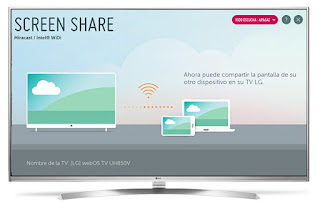
Nous connectons d'abord le téléviseur au réseau domestique via un câble Wi-Fi ou Ethernet et ouvrons l'application spécifique pour le Miracast (sur LG, il s'appelle Screen Share, sur Samsung AllShare) ou l'élément de menu qui permet Reflétant; allons maintenant sur l'ordinateur avec Windows 10 et Windows 11, cliquez sur Centre de notification en bas à droite, on appuie sur relier, attendez que le téléviseur apparaisse parmi les appareils compatibles et cliquez dessus.
Nous confirmons tout message d'avertissement sur le téléviseur afin d'afficher notre bureau sur le téléviseur, y compris le son émis par les différentes applications ou programmes installés.
Pour en savoir plus, nous pouvons lire notre guide sur l'utilisation du téléviseur comme écran secondaire sans fil du PC (Windows 10 et 11).
Chromecast
Alternativement nous pouvons utiliser le Chromecast, l'appareil qui transforme les téléviseurs en Smart TV, à utiliser pour transmettre l'audio et la vidéo du PC au téléviseur via Wi-Fi (là encore sans utiliser de câble).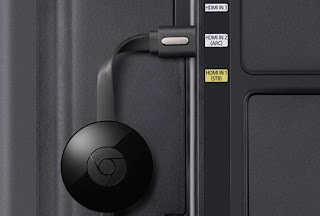
Avec le Chromecast connecté à la prise HDMI du téléviseur et au réseau Wi-Fi domestique, il est possible transmettre le son de l'ordinateur ouvrir Google Chrome sur le PC à transmettre, appuyer sur le menu avec les trois points en haut à droite, sélectionner le menu faisceau et en choisissant le Chromecast dans la fenêtre qui apparaîtra.
Fondamentalement, Chrome ne transmet que l'onglet actif, mais si nous voulions transmettre tout l'écran de notre ordinateur (donc également transmettre l'audio d'autres programmes), il suffit de sélectionner l'élément Transmettre dans le menu source et appuyez sur Caster le bureau.
Pour en savoir plus sur l'utilisation de Chromecast, nous vous invitons à lire notre guide Guide Chromecast avec 16 astuces et applications pour l'utiliser au mieux.
Bâton Amazon Fire TV
Une autre méthode efficace pour entendre l'audio du PC sur la TV consiste à utiliser l'Amazon Fire TV Stick (39 €), à connecter à la TV comme déjà vu pour Chromecast.
Une fois connecté à la prise HDMI du téléviseur et au réseau Wi-Fi de notre maison, appuyez sur le bouton Home, allons dans le menu Affichage et sons puis nous sélectionnons l'élément Activer la mise en miroir de l'affichage.
Lorsque la fenêtre d'avertissement apparaît sur le Fire TV Stick, allons sur l'ordinateur dont nous voulons transmettre l'audio, appuyez sur l'icône du Centre de notification (Windows 10 et 11), cliquez sur relier et sélectionnez le nom du Fire TV dans la liste. Nous verrons l'écran de notre PC directement à la télévision, avec la possibilité d'écouter l'audio des différentes applications.
Si nous sommes nouveaux sur Amazon Fire TV Stick, nous vous recommandons de lire le nôtre Guide Amazon Fire TV Stick avec des astuces, des applications et des fonctionnalités cachées.
conclusions
Diffuser l'audio du PC sur la TV est une opération très simple à la portée de tous, pour qu'on puisse enfin écouter sa musique préférée ou voir le flux en streaming même sur notre chère TV, qui offre souvent un bien meilleur son que les petites enceintes intégrées au moniteurs.Toujours pour rester sur le thème musical, nous vous conseillons de lire notre guide sur Comment écouter de la musique à partir de la télévision, afin que vous puissiez voir d'autres façons d'écouter vos chansons préférées sur le téléviseur.
Si, en revanche, nous recherchons une méthode pour connecter l'écran du smartphone à la télévision, nous vous renvoyons à la lecture de notre étude approfondie sur Comment diffuser l'écran du smartphone sur la télévision.


























